系统优化🚀win11跳过联网安装的真实效果与注意事项
- 问答
- 2025-09-01 05:47:42
- 3
📢【真实分享】Win11跳过联网安装:到底有啥用?要注意啥?
你是不是也遇到过这种情况:刚拿到新电脑,兴致勃勃地开机装系统,结果卡在联网激活界面转半天?网络不稳、微软账号登录失败、或者单纯不想立刻注册——这时候,“跳过联网安装”就成了救命稻草,今天我们就来聊聊,Win11跳过联网安装到底靠不靠谱?有什么隐藏问题?该怎么操作?(信息参考截至2025年9月)
🚀 一、跳过联网安装的真实效果
-
节省时间,快速进入桌面
尤其适合网速慢或公司批量装机的情况,跳过联网后,系统会直接放行,让你用本地账户先登录桌面,后期再补激活和设置。 -
避免强制登录微软账户
微软从Win11开始强烈推荐登录MS账户,但很多人更喜欢本地账户,跳过联网后,你可以直接创建本地用户,隐私控制权更高。 -
安装过程更流畅
有些旧机型或兼容性差的电脑,在联网阶段会卡更新、驱动冲突,跳过能减少“翻车”概率。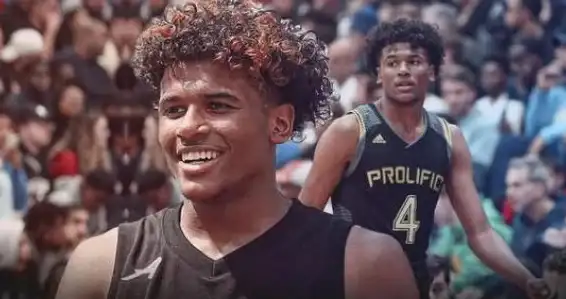
⚠️ 二、注意事项(必看!)
-
部分功能暂时受限
比如OneDrive、微软商店App、某些在线主题或小工具,需登录后才能同步,如果你常用这些,后续还是要登录MS账户。 -
系统更新可能延迟
首次跳过联网后,系统不会立即检查更新,建议进入桌面后手动去“Windows更新”补上,避免安全风险。 -
激活问题
如果是预装正版Win11的笔记本(如联想、戴尔等),跳过联网不影响激活,连网后会自动数字激活,但如果是自己装系统,注意确认许可证是否有效。 -
新机型可能失效
2025年后的部分新电脑(尤其Intel Ultra平台),微软加强了联网验证机制,传统跳过方法可能无效,需用更复杂的指令或工具。
🔧 三、怎么操作?(2025年仍有效的方法)
在Win11安装界面要求联网时:
- 按下
Shift + F10(或Fn+Shift+F10)打开命令提示符。 - 输入:
taskmgr回车 → 在任务管理器里找到“网络连接流”或“Microsoft账户验证”相关进程 → 右键结束任务。 - 或者输入:
OOBE\BYPASSNRO(2025年测试仍可用),系统会自动重启,然后就会出现“我没有Internet连接”的选项。
❓ 四、常见问题
Q:跳过联网会影响后续系统更新吗?
A:不会,进入桌面后连网更新正常可用。
Q:企业版或教育版也能跳过吗?
A:通常可以,但部分企业级设备由IT管理员策略控制,可能无法跳过。
Q:跳过之后还能登录微软账户吗?
A:可以,随时在“设置 - 账户”里登录。
跳过联网安装是一个实用技巧,尤其适合追求效率、重视隐私的用户,但要注意:它不是永久规避激活,而是延后设置,如果你的设备较新(2025年后出厂),建议提前查一下最新的绕过方法,避免安装时手忙脚乱。
如果你试过了,欢迎在评论区分享你的体验👇~
本文由 戎夜雪 于2025-09-01发表在【云服务器提供商】,文中图片由(戎夜雪)上传,本平台仅提供信息存储服务;作者观点、意见不代表本站立场,如有侵权,请联系我们删除;若有图片侵权,请您准备原始证明材料和公证书后联系我方删除!
本文链接:https://xdh.7tqx.com/wenda/806587.html









发表评论